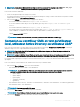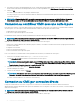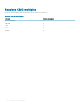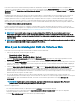Users Guide
REMARQUE : Si vous utilisez Microsoft Internet Explorer pour vous connecter via un proxy et que l'erreur The XML page
cannot be displayed s'ache, vous devez désactiver le proxy pour continuer.
Pour accéder à l'interface Web CMC :
1 Ouvrez un navigateur Web pris en charge sur le système.
Pour obtenir les dernières informations relatives aux navigateurs Web pris en charge, consultez le document Dell Systems Software
Support Matrix sur le site dell.com/support/manuals.
2 Dans le champ Adresse, entrez l'URL suivante et appuyez sur <Entrée> :
•
Pour accéder à CMC avec l'adresse IPv4 : https://<CMC IP address>
Si vous avez modié le numéro de port HTTPS par défaut (port 443), entrez : https://<CMC IP address>:<port
number>
• Pour accéder à CMC avec l'adresse IPv6 : https://[<CMC IP address>]
Si le numéro de port HTTPS par défaut (443) a été changé, tapez https://[<CMC IP address>]:<port number>, où
<CMC IP address> est l'adresse IP du contrôleur CMC et <port number>, le numéro de port HTTPS.
La page Connexion à CMC s'ache.
REMARQUE : Lorsque vous utilisez IPv6, vous devez placer l'adresse IP CMC entre crochets ([ ]).
Connexion au contrôleur CMC en tant qu'utilisateur
local, utilisateur Active Directory ou utilisateur LDAP
Pour ouvrir une session CMC, vous devez disposer d’un compte CMC doté du privilège Connexion au contrôleur CMC. La valeur par
défaut du compte root est le compte administratif par défaut livré avec le CMC.
REMARQUE
: Pour plus de sécurité, Dell recommande de modier le mot de passe par défaut du compte root lors de la
procédure de conguration initiale.
REMARQUE : Lorsque la validation des certicats est activée, vous devez fournir le nom de domaine complet du système. Si la
validation de certicat est activée et que l’adresse IP est fournie pour le contrôleur de domaine, la connexion échoue.
Le contrôleur CMC ne prend pas en charge les caractères ASCII étendus (ß, å, é, ü, etc.), ni les caractères utilisés dans des langues autres
que l'anglais.
Pour vous connecter comme utilisateur local, utilisateur Active Directory ou utilisateur LDAP.
1 Dans le champ Nom d'utilisateur, entrez votre nom d'utilisateur :
• Nom d'utilisateur du contrôleur CMC : <nom d'utilisateur>
REMARQUE
: Le nom d’utilisateur CMC peut contenir uniquement des caractères alphanumériques et des caractères
spéciaux. Le symbole arobase (@) et les caractères spéciaux suivants ne sont pas pris en charge :
– / (barre oblique)
– / (barre oblique)
– ; (point-virgule)
– ` (guillemet vers l'arrière)
– " (guillemets)
• Nom d'utilisateur Active Directory : <domaine>\<nom d'utilisateur>, <domaine>/<nom d'utilisateur> ou <utilisateur>@<domaine>.
• Nom d'utilisateur LDAP : <nom d'utilisateur>
REMARQUE
: Ce champ est sensible à la casse.
2 Dans le champ Mot de passe, entrez le mot de passe de l'utilisateur.
REMARQUE
: Pour l'utilisateur Active Directory, le champ Nom d'utilisateur tient compte de la casse.
3 Dans le champ Domaine, dans le menu déroulant, sélectionnez le domaine requis.
Connexion au contrôleur CMC
41